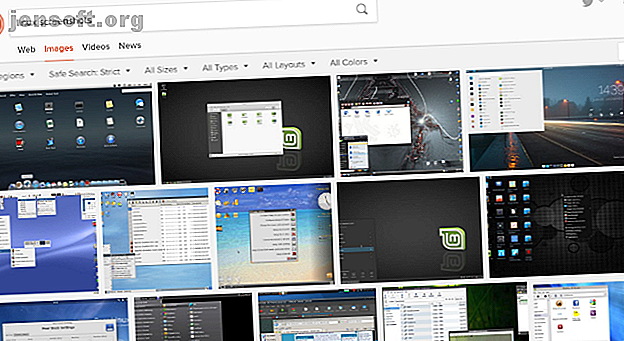
De 12 bedste Linux-skrivebordsmiljøer
Reklame
Du kan se, om et skærmbillede er Windows eller Mac fra en kilometer væk, og det er fordi begge kommercielle operativsystemer kun har et skrivebordsmiljø. Windows har Startmenu og proceslinjen, mens macOS har sin ikoniske Dock og menulinje.
Lås op for snydarket "Væsentlige Linux-kommandoer"!
Dette vil tilmelde dig vores nyhedsbrev
Angiv din oplåsning af e-mail Læs vores privatlivspolitikMen søg efter Linux, så ser du billeder, der ser markant anderledes ud fra hinanden:

Denne mangfoldighed stammer fra det faktum, at Linux tilbyder langt mere end et skrivebordsmiljø. Dette er en del af, hvad der gør Linux spændende at bruge, men bredden i valget kan gøre det vanskeligt at vælge den, der passer til dig. Derfor har vi samlet denne liste over de bedste Linux-skrivebordsmiljøer.
1. GNOME

GNOME er i øjeblikket det mest populære Linux-skrivebordsmiljø GNOME forklaret: Et kig på en af Linux mest populære desktops GNOME forklaret: Et kig på en af Linux mest populære desktops Du er interesseret i Linux, og du er stødt på "GNOME", et akronym for GNU Network Object Model Environment. GNOME er en af de mest populære open source-grænseflader, men hvad betyder det? Læs mere . Det er standard i flere større Linux-baserede operativsystemer som Ubuntu og Fedora.
GNOME har et design, der samtidig passer til både berøringsbaserede enheder og traditionelle pc'er. Et enkelt panel sidder øverst på skærmen, ligesom på en mobilenhed. I stedet for en dock eller vinduesliste interagerer brugere med windows ved at åbne et Aktivitetsoversigt, der viser apps, åben software og virtuelle desktops. GNOMEs udviklere bruger GIMP Toolkit (GTK +), som kan komme op, når du beslutter, hvilke apps der skal installeres.
Vil du se godt på GNOME? Tjek Fedora.
2. KDE-plasma

KDE Plasma er den nok den mest tilpassede grænseflade KDE forklaret: Et kig på Linux mest konfigurerbare skrivebordsgrænseflade KDE forklaret: Et kig på Linuxs mest konfigurerbare skrivebordsgrænseflade Hvordan ser Linux ud? Nogle gange, Enhed; andre gange, GNOME. Dog kører Linux ofte KDE. Hvis du ikke bruger det tidligere K Desktop Environment på din Linux-pc, er det nu tid til at ændre sig! Læs mere tilgængeligt for ethvert desktop-operativsystem. Hver komponent på skærmen er en widget, som du kan flytte, ændre størrelse på eller slette. Med nok tinkering kan du konfigurere Plasma-skrivebordet til at se ud og føles som enhver anden desktop-interface.
Software designet til KDE har en tendens til at komme med et væld af muligheder. Disse apps er blandt de mest kraftfulde, som Linux-skrivebordet har at tilbyde. Side note: KDE-udviklere bruger Qt snarere end GTK +.
Vil du se godt på KDE Neon? Gå ud på neon.kde.org .
3. Kanel

Kanel er standardgrænsefladen til Linux Mint, en af de mest anvendte versioner af Linux derude. Det begyndte som en gaffel af GNOME på et tidspunkt, hvor denne grænseflade gennemgik drastiske ændringer. Kanel bevarer en mere traditionel oplevelse, der får langvarige Windows-brugere til at føle sig hjemme Kanel forklaret: Et kig på et af Linux mest Windows-lignende desktops Kanel forklaret: Et kig på et af Linux mest Windows-lignende desktops Når du ser et skærmbillede, hvad du synes er "operativsystemet" er mere sandsynligt "desktopmiljøet" - og Linux har en masse af dem, inklusive dette kaldet Cinnamon. Læs mere .
Mange elsker kanel for sin kombination af fortrolighed og brugervenlighed. Projektet slår en blanding mellem at vedtage nye ideer og bevare den gamle måde at gøre ting på. MintInstall føles for eksempel som en blanding mellem en mobil app-butik og en traditionel Linux-pakkehåndterer Linux App Stores sammenlignet: Hvilken er den rigtige for dig? Linux App-butikker sammenlignet: Hvilken er den rigtige for dig? Windows-brugere ledes til en app-butik. macOS har haft en i et stykke tid. Linux har i mellemtiden haft en oplevelse i app store-stil i årevis. Men hvilken er den rigtige for dig? Læs mere .
Vil du se godt på Kanel? Tjek Linux Mint.
4. MATE

På et tidspunkt, hvor Cinnamon-projektet smedede GNOME, dannede MATE-samfundet sig for at bevare, hvad der allerede eksisterede MATE Explained: Et kig på en af Linux mest varige desktops MATE Explained: Et kig på en af Linux mest varige desktops I modsætning til kommercielle operativsystemer, Linux lader dig ændre dit skrivebordsmiljø. En af de mest populære er MATE, men hvor god er den, og skal du installere den på din Linux-pc? Lad os finde ud af det. Læs mere . Hvis du ikke ønskede at skifte til GNOME 3.0, tilbød MATE en måde at fortsætte med at bruge 2.x.
MATE-udviklerne har investeret tid og kræfter i at opdatere baggrundskoden, men i det store og hele føles det stadig som skrivebordsmiljøet, som mange mennesker blev forelsket i for et årti siden. Manglen på ændringer har heller ikke begrænset vedtagelsen. Begynderne nærmer sig ofte MATE som et mere let og traditionelt alternativ til GNOME, en rolle, der også besættes af det næste skrivebord på denne liste.
Vil du se godt på MATE? Tjek Ubuntu MATE.
5. Xfce

Xfce, hvis maskot er en mus, har længe eksisteret som en hurtig grænseflade til Linux-drevne computere Xfce Explained: Et kig på et af Linuxs hurtigste desktops Xfce Explained: Et kig på en af Linuxs hurtigste desktops Hvis du for nylig har skiftet til Linux og finder tingene lidt langsomme, har du sandsynligvis brug for et lettere skrivebordsmiljø. En god mulighed er Xfce. Læs mere . Det er ikke baseret på GNOME, men det bruger den samme værktøjssæt.
I disse dage føles Xfce som et sammenligneligt alternativ til MATE. Dets udviklere lægger fortsat vægt på at holde grænsefladen lys, selvom det betyder at forudgående de seneste klokker og fløjter. Med et relativt lille udviklingsteam går der ofte meget tid mellem opdateringer. Resultatet er, at Xfce, ligesom MATE, ikke har ændret sig så meget gennem årene.
Vil du se et godt kig på Xfce? Tjek Xubuntu.
6. Pantheon

Pantheon er skrivebordsmiljøet i det elementære OS Pantheon Explained: Et kig på det minimalistiske elementære OS Desktop Pantheon Explained: Et kig på det minimalistiske elementære OS-skrivebord Med tanke på elementært OS, eller bare vil installere Pantheon-skrivebordet på din nuværende version af Linux? Her er alt hvad du har brug for at vide om det mest populære minimalistiske desktop til Linux, Pantheon. Læs mere, og det er en af de få Linux-grænseflader, der så eksplicit er bundet til et Linux-baseret operativsystem. Ved første øjekast kan det ligne på macOS. Der er et panel øverst og en dock i bunden, med apps, der tilbyder et stilfuldt og samlet design. Men meget af Pantheons designsprog Forskellene mellem Linux's retningslinjer for menneskelig grænseflade Forskellene mellem Linux's retningslinjer for menneskelig grænseflade Har du nogensinde mødt en Linux-app, der ser grim ud og virker ubrugelig? Det er derfor, desktops har retningslinjer for human interface. Windows og macOS har disse retningslinjer. Hvad med Linux? Read More stammer faktisk fra grundlæggerens oprindelige oplevelse med at udvikle sig til GNOME.
Med det elementære projekts innovative betalingsordning, hvad du vil have, er Pantheon blevet et arnested for nye Linux-apps. Disse apps er som skrivebordet i sig selv en afvigelse fra den traditionelle Linux-måde at gøre ting på. Pantheon kan ikke tilpasses eller udvides meget. Det er uden tvivl dets største styrke og dets største svaghed.
Vil du se et godt kig på Pantheon? Tjek det elementære operativsystem.
7. Budgie

Budgie er et relativt ungt skrivebordsmiljø Hvad er Budgie? Linux-skrivebordsmiljøet, der føles som en Chromebook Hvad er Budgie? Linux-skrivebordsmiljøet, der føles som en Chromebook Af de mange desktopmiljøer, der er tilgængelige for Linux, skiller det stigende populære Budgie-skrivebord sig ud for dets enkelhed og ligheder med Chrome OS. Læs mere født ud af Solus-projektet. Det tilbyder en paret down interface, som måske i modsætning til MATE og Xfce, stadig formår at føle sig moderne. Designsproget gælder mere for det nye, selvom nogle af de gamle desktop-paradigmer forbliver på plads.
Meget af inspiration til Budgie kommer fra Chrome OS og mobile apps. I modsætning til mange af de andre miljøer på denne liste forbliver Budgie i en tilstand af flux, med store designændringer, der glider ind fra den ene opdatering til den næste.
Vil du se godt på Budgie? Tjek Solus.
8. Enhed

Unity er den tidligere standardgrænseflade for Ubuntu Unity Explained: Et kig på Ubuntu's standard desktopmiljø Unity Explained: Et kig på Ubuntu's standard desktopmiljø Hvis du skifter til Linux fra Windows, kan du vælge Ubuntu. Men på trods af dets alsidighed kommer Ubuntu med et usædvanligt skrivebordsmiljø, Unity. Bliv ikke afskrækket: det er nemt at bruge! Læs mere, den mest populære version af desktop Linux. Med Ubuntu 17.10 ophørte Canonical med at udvikle Unity og begyndte i stedet at levere GNOME-skrivebordet.
Der er stadig mange Unity-fans derude, og mange maskiner kører stadig aldringsgrænsefladen. Og selvom Canonical muligvis længere understøtter projektet, eksisterer koden stadig for at andre kan vedtage og bruge, som de ønsker 5 projekter, der beviser enhed er langt fra døde 5 projekter, der beviser enhed, er langt fra døde Kæmper for at nå til enighed med enhedens pludselige ende? Du har held. Disse projekter hjælper dig med at få mest muligt ud af Canonicals forladte desktopmiljø i årene fremover! Læs mere .
Vil du se godt på Unity? Tjek ældre versioner af Ubuntu.
9. LXDE

LXDE eksisterer for at være et hurtigt, let, energieffektivt skrivebordsmiljø. Baseret på GTK + er det en mulighed at overveje, om endda Xfce kører langsomt på din maskine, eller alternativer simpelthen føles for oppustet til din smag.
LXDE er modulopbygget, hvilket betyder, at det ikke er alt eller intet. Du kan skifte standardvinduet manager, som er OpenBox, for et alternativ. Uanset om det er session manager, netværksadministratoren eller lydserveren, er det gratis at gå i bytte for noget andet.
Vil du se et godt kig på LXDE? Tjek Lubuntu op til version 18.04.
10. LXQt

Der er en håndfuld desktop-grænseflader baseret på GTK +. Færre er bygget med Qt-apps i tankerne. Hvis du synes, at KDE Plasma er lidt meget, er LXQt måske mere din hastighed.
LXQt blev født fra fusionen mellem Qt-porten i LXDE og Razor-Qt. Sidstnævnte findes ikke længere. Planen er, at LXQt skal erstatte LXDE en dag, men i øjeblikket findes de to side om side.
Vil du se et godt kig på LXQt? Tjek Lubuntu startende med version 18.10.
11. Oplysning

Oplysning begyndte for over et årti siden som en grænseflade til stationære computere. Det har ikke fået meget vedtagelse blandt Linux-brugere, men det er stadig tilgængeligt og funktionelt. Kunststilen er mere skeuomorf end de tegneseriebilleder, der ofte ses i andre gratis desktops.
I dag er Oplysning udvidet til mobile enheder, bærbar og fjernsyn. Oplysning er vinduesadministrator og komponist, der bruges i Tizen.
Vil du se godt på Oplysning? Tjek Elive.
12.Sugar

Sukker er et skrivebordsmiljø designet til brug i skoler. Det er afgjort enkelt, ikke i minimalistisk forstand, men med hensyn til kompleksitet. Små børn er de tilsigtede brugere.
Sukker kommer fra Sugar Labs, et non-profit drevet af frivillige. Projektet giver ikke kun et skrivebordsmiljø, men enkle apps, der kan bruges med det. Disse værktøjer er på plads, så undervisere kan akklimatisere børn til computere, selv i områder med få økonomiske ressourcer.
Vil du se godt på Sukker? Tjek sukker på en pind.
Ha det sjovt med dit Linux-skrivebordsmiljø
Selvom jeg har foreslået forskellige måder at prøve hvert skrivebord på, er dette næppe de eneste metoder. De fleste Linux-baserede operativsystemer giver dig mulighed for at bytte standardskrivebordet ud for et andet. Mange tilbyder varianter, der giver en anden grænseflade ud af boksen.
Valgmulighederne slutter heller ikke her. For at lære mere om hvordan du ændrer måden, hvorpå apps vises på skærmen, skal du tjekke forskellen mellem GTK + og Qt. Hvad er forskellen mellem GTK + og Qt? Hvad er forskellen mellem GTK + og Qt? Du har sandsynligvis hørt om GTK + og Qt, men hvad er disse udviklingsværktøjssæt? Og hvordan påvirker de, hvordan du bruger Linux? Læs mere . Vi har også set på forskellene mellem Linux og Unix Unix vs. Linux: Forskellene mellem og hvorfor det betyder noget for Unix vs. Linux: Forskellene mellem og hvorfor det har betydning Før oprettelsen af Linux blev computerverdenen domineret af Unix. Hvad er forskellen mellem Linux og Unix? Læs mere, hvis du er nysgerrig.
Billedkredit: Ikonoko123 / Wikimedia Commons
Udforsk mere om: Budgie, GNOME Shell, KDE, Linux Desktop Environment, LXDE, Ubuntu MATE, Xfce.

